Netgear ist bekannt für die Herstellung von Internetgeräten mit erstklassigen Internet. Ihre Router sind unter den meisten Internetnutzern ein Favorit. Leider haben sich die Netgear -Router -Besitzer mit einigen Geräten einem gemeinsamen Inkompatibilitätsproblem konfrontiert. Der Router wird nicht gefunden oder wird nicht unterstützt. Die Benachrichtigung ist bei Netgear -Genie -Benutzern üblich.
Da Netgear die Genie -App nicht mehr unterstützt, können Benutzer die Benachrichtigung über ihre Nighthawk- und Orbi -Apps gleichermaßen erhalten.
Daher werden wir in diesem Artikel untersuchen, was diese Benachrichtigung verursacht, und gibt Ihnen einige Tipps zur Lösung des Problems und zur Wiederaufnahme des normalen Surfens.
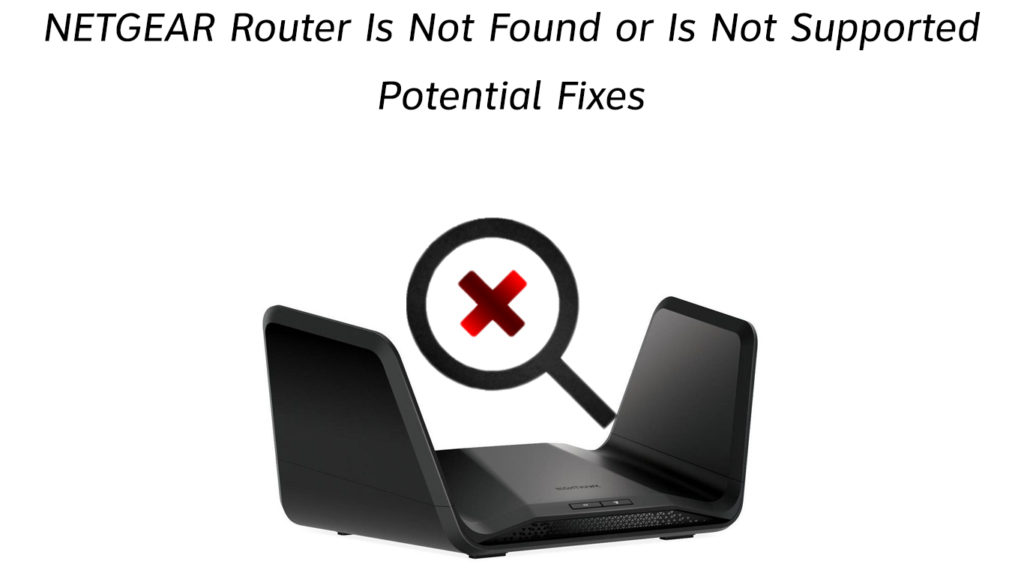
Bestätigen Sie, dass Sie im richtigen Netzwerk sind
Mit der weit verbreiteten Verwendung von drahtlosen Netzwerken ist es möglich, Netzwerk -SSIDs durcheinander zu bringen. Es ist besonders einfach, wenn Networksnetzwerke die gleichen oder ähnlichen Namen teilen.
In diesem Fall wird Ihre Genie -App daher nicht auf den Router zugreifen, um eine Verbindung herzustellen. Das Ergebnis wird sein, dass der Router keine Benachrichtigung gefunden hat .
Auf der hellen Seite können Sie dieses Problem lösen , indem Sie alle anderen drahtlosen Netzwerke in Ihrer Nähe deaktivieren. Stellen Sie dann sicher, dass Sie Ihren Netgears -netzlosen Netzwerknamen kennen, um eine Verbindung zum falschen Router zu vermeiden.
Sie finden die Standard -SSID Ihre Router, indem Sie sich den Aufkleber auf Ihrem Router ansehen, der über das Standardkennwort und den Standard -netzlosen Netzwerknamen verfügt.
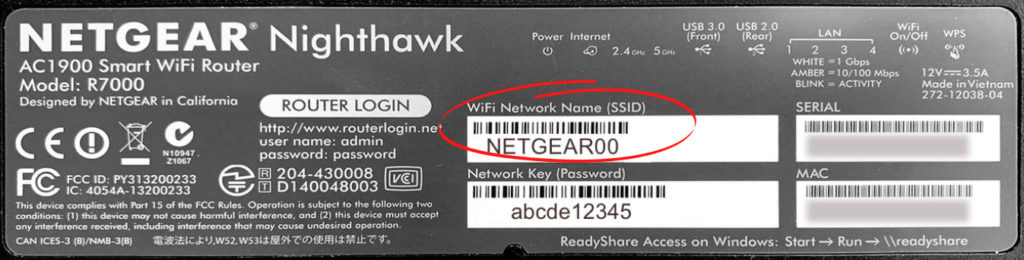
Tippen Sie auf die Router Companion App erneut. Wenn das Problem jedoch bestehen bleibt, können Sie die folgenden alternativen Lösungen ausprobieren.
Könnte Zeit für einen Stromzyklus sein
Technologische Geräte fehlen häufig aufgrund geringfügiger Fehler in ihren Betriebssystemen.
Solche Probleme können behoben werden, indem der Router neu gestartet wird, um sicherzustellen, dass er korrekt zurückfährt.
Daher sollten Sie dies so schnell wie möglich ausschließen, da es leicht zu bestätigen ist und nicht viel Zeit in Anspruch nimmt.
Drücken Sie daher den Ein-/Aus -Taste, um den Router, um den Router zu versorgen. Warten Sie dann 30 Sekunden, bevor Sie die Taste erneut drücken.
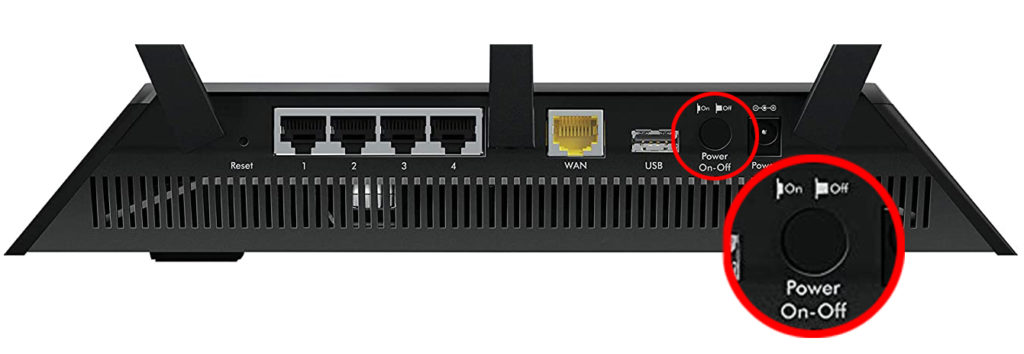
Insbesondere haben die meisten Netgear -Router ihre Ein/Aus -Tasten auf der Rückseite des Routers. Wenn Ihre jedoch nicht die Taste hat, können Sie ihn aus dem Power Outlet abziehen.
Warten Sie dann mindestens 10 Sekunden, bevor Sie es wieder einschalten.
Benutzer mit der Nighthawk -App können ihre Netgear -Router auch aus der Ferne neu starten. Um dies zu tun;
- Starten Sie zunächst die App und tippen Sie auf Connect Remotey.
- Tippen Sie als nächstes auf das Home -Symbol im oberen linken Teil Ihres Gerätebildschirms
- Tippen Sie auf Neustart im neuen Fenster und tippen Sie erneut auf die Bestätigungsnachricht auf dem Neustart.

- Die App benachrichtigt Ihnen, dass sie neu startet, und Sie sollten ihnen Zeit geben, wenn man bedenkt, dass der Prozess im Gegensatz zu den anderen Methoden bis zu zwei Minuten dauern kann.
Erwägen Sie außerdem, das von Ihnen verwendete Gerät neu zu starten, um eine Verbindung zum Netgear -Router herzustellen, da Ihr Gerät auch Ihre Probleme verursachen könnte.
Es könnte die Datenverbindung sein
Alternativ könnte das primäre Gerät, mit dem Sie auf die Router -Management -Seite zugreifen, eine Zelldatenverbindung verwenden.
Es ist leicht, die Datenoption auf unseren Mobilgeräten zu vergessen, insbesondere wenn wir an Wi-Fi- oder Ethernet-Verbindungen gewöhnt sind.
Stellen Sie daher fest, dass die mobilen Datenkonnektivität Ihrer Geräte ausgeschaltet ist.
Setzen Sie Ihren Router zurück
Ein Fabrikreset sollte der letzte Ausweg sein, da er alle Ihre gespeicherten Einstellungen löscht. Es ist jedoch vorteilhaft, da es die ursprünglichen Einstellungen der Router wiederherstellt und so alle Konnektivitätsänderungen rückgängig macht.
Ein Werksreset stellt auch Ihr Standardkennwort wieder her, wenn Sie sich nicht an Ihr aktuelles Passwort erinnern können.
Um Ihren Netgear -Router zurückzusetzen :
- Stellen Sie sicher, dass der Router eingeschaltet ist, indem Sie die Lichter darauf überprüfen .
- Suchen Sie dann den Reset -Taste auf der Rückseite Ihres Routers.

- Da die Taste eingetrocknet ist, benötigen Sie einen Stift oder eine Büroklammer, um ihn zu drücken.
- Fügen Sie daher den Pin ein, um die Taste zu drücken. Halten Sie es, bis Sie sehen, wie die Lichter blinken.
- Lassen Sie die Taste los und warten Sie, bis Ihr Router systematisch zurückgesetzt wird.
Das obige Verfahren ist bequem, da keine drahtlose oder Ethernet -Verbindung erforderlich ist.
Denken Sie daran, dass sich das Kennwort und der Benutzername beim nächsten Anmelden bei der Router -Verwaltungsseite auf die Standardeinstellungen zurücksetzen.
Sie finden sie im Router oder verwenden Admin und Kennwort als Benutzername und Kennwort. Dies sind die häufigsten Standard -Anmeldeinformationen für Netgear -Router.
Der Router befindet sich im AP -Modus
Access Point ist eine Funktion, mit der Ihr Netgear -Router als Zugriffspunkt in einem Netzwerk mit einem Router oder einem Gateway fungiert. Die Funktion ist für die Erweiterung der Netzwerkabdeckung Ihres Routers unerlässlich.
Einige Netgear -Router ermöglichen es Ihnen nicht, auf das Management zugreifen zu können, wenn sie sich im AP -Modus befinden. Um dieses Szenario zu überwinden, müssen Sie den Router in den Router -Modus setzen, damit es die drahtlose Konnektivität erleichtern kann.
So deaktivieren Sie den AP -Modus in Ihrem Router:
- Navigieren Sie auf der Registerkarte Erweiterte Einstellungen und klicken Sie auf Advanced Setup und dann drahtlosen AP.
- Deaktivieren Sie dort den drahtlosen AP -Box, um den Brückenmodus zu deaktivieren.

Beachten Sie, dass die obigen Einstellungen je nach Routermodell variieren können. Die drahtlosen AP -Einstellungen können auch unterschiedliche Namen wie Bridge -Modus oder AP -Modus haben.
Sobald Sie diese Einstellungen aktualisiert haben, verbinden Sie sich wieder mit dem Router und hoffentlich funktionieren die Dinge diesmal gut.
Geräte wechseln
Wenn das Problem weiterhin besteht, sollten Sie versuchen, über ein anderes Gerät mit dem Router eine Verbindung herzustellen.
Probleme können durch inkompatible Geräte oder Einstellungen auftreten, die die Konnektivität behindern.
Löschen Sie auch Ihren Browser -Cache, um Restinformationen zu entfernen, die Konnektivitätsprobleme verursachen können.
Firmware -Update durchführen
Ihr Router benötigt zeitnahe Firmware -Updates , die gemeinsame Probleme beheben und Ihren Router so optimieren, dass sie von seiner besten Seite arbeiten.
Diese Aktualisierungen erfolgen automatisch. Sie können jedoch aus dem einen oder anderen Grund verzögern.
Um nach Updates zu suchen und sie zu installieren, sollten Sie sie in Betracht ziehen, sie aus dem Netgears Download Center herunterzuladen.
- Alternativ können Sie sich über einen zuverlässigen Webbrowser bei der Seite zur Verwaltung von Router anmelden .
- Sobald Sie das Passwort und den Benutzernamen einschließen, gehen Sie zu Advanced/Einstellungen und dann zu Administration.
- Klicken Sie auf Router/Firmware -Update.
- Klicken Sie anschließend auf die Suche nach Updates.
- Wenn überhaupt, tippen Sie auf Yes und geben Sie dem Router, um das Update zu installieren. Stellen Sie beim Installieren des Updates sicher, dass Sie das Internet nicht verwenden oder den Router ausschalten, was die Sache verschlimmern könnte.
Video -Tutorial - Netgear Router Firmware -Update
Sobald Sie das Firmware -Update haben, können Sie es auf einen USB -Stick laden, um die Updates direkt auf Ihren Router hochzuladen.
Stellen Sie außerdem sicher, dass Ihr Browser auf dem neuesten Stand ist, falls dies das Netgear -Router -Handeln macht.
Stellen Sie sicher, dass Ihre Geräte über die neueste Software verfügen, um die Möglichkeit hartnäckiger Fehler auszuschließen.
Abschluss
Abschließend sollte der Router, der nicht gefunden oder nicht unterstützt wird, Sie nicht beunruhigen. Es ist üblich, dass Geräte zu Fehlfunktionen sind, und wie wir gesehen haben, sind die Lösungen leicht zu folgen und billig.
Stellen Sie also sicher, dass Sie Ihre Netgear -Router -Funktionen überwachen, um geringfügige Unannehmlichkeiten zu vermeiden, wenn Sie am wenigsten für sie ausgestattet sind. Wenn Ihr Verbindungsproblem weiterhin besteht, kontaktieren Sie einen qualifizierten Techniker- oder Netgears -Kundendienst . Alternativ können Sie das Netgears User Forum besuchen, um zu sehen, welche Lösungen für andere in derselben Situation funktionieren.
